iPhone 및 iPad에서 "나와 공유됨"이란 무엇입니까?
게시 됨: 2022-01-29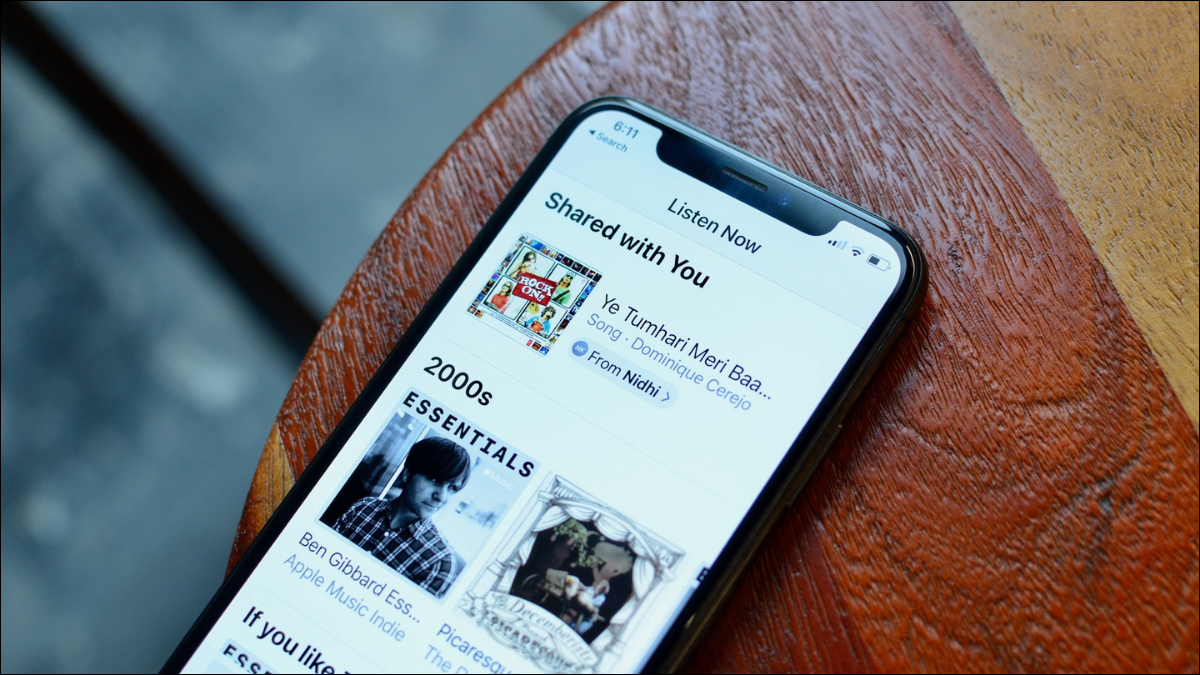
친구가 알려준 새로운 팟캐스트는 무엇이었나요? iOS 15 및 iPadOS 15부터 Apple의 Shared with You 기능을 사용하면 친구와 가족이 공유한 음악, 사진 및 기타 미디어를 쉽게 찾을 수 있습니다.
수년 동안 Apple 기기를 사용하면 거의 모든 것을 쉽게 공유할 수 있습니다. 웹사이트 링크, 비디오, 사진 등 이름을 지정하면 특히 다른 Apple 사용자와 공유하는 경우 메시지를 통해 쉽게 공유할 수 있습니다. 다른 사람들이 당신과 공유하는 미디어와 링크를 찾는 것이 지금까지 항상 쉽지만은 않았습니다.
당신과 공유를 소개합니다
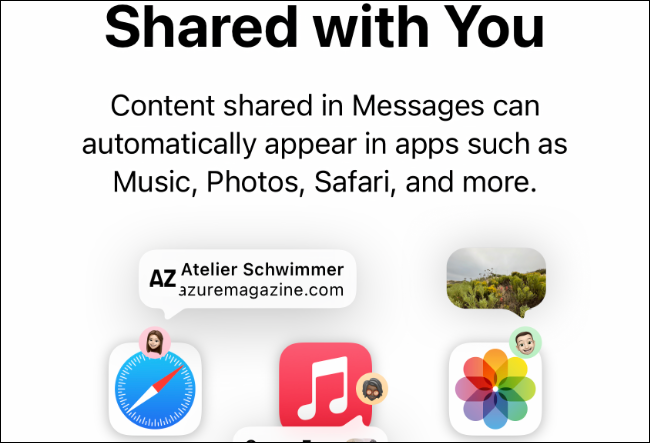
나와 공유됨은 iPhone 및 iPad의 여러 앱에 내장된 기능으로 연락처에서 보낸 모든 콘텐츠를 자동으로 수집합니다. 메시지에서 작동하지만 Apple Music, Apple TV, Podcast, 사진 및 Safari에도 내장되어 있습니다.
이 기능은 두 가지 방식으로 작동합니다. 첫째, 메시지에서 연락처가 나와 공유한 모든 다양한 미디어를 쉽게 볼 수 있습니다. 둘째, 예를 들어 모든 연락처가 나와 공유한 모든 Apple TV 프로그램을 해당 앱 내에서 직접 볼 수 있습니다.
나와 공유됨은 iOS 15 및 iPadOS 15의 새로운 기능이지만 이전 iOS 및 iPadOS 버전에서 보낸 콘텐츠와 함께 작동합니다. 다른 장치에서 보낸 일부 콘텐츠에서도 자동으로 작동합니다.
이 기능은 이전 메시지를 받았을 때 이전 iOS 또는 iPadOS 버전을 실행하고 있던 경우에도 이전 메시지와 함께 작동합니다. 즉, Shared with You를 사용할 수 있게 되면 일부 공유 콘텐츠를 사용할 수 있게 됩니다.
메시지에서 나와 공유됨을 사용하는 방법
Shared with You를 사용하는 가장 쉬운 방법은 이전에 친구의 추천을 찾는 방법과 크게 다르지 않습니다. 메시지 앱을 연 다음 콘텐츠를 보고 싶은 사람과의 대화를 찾으십시오.
대화를 탭하여 연 다음 화면 상단에 있는 상대방의 연락처 아이콘을 탭하십시오.
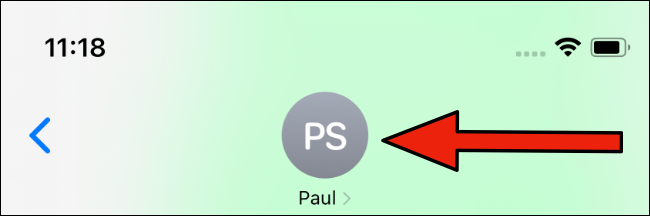
이 화면에서 이전과 같이 연락처 세부 정보 중 일부를 볼 수 있습니다. 화면 하단에 연락처가 나와 공유한 미디어가 포함된 새 섹션이 표시됩니다.
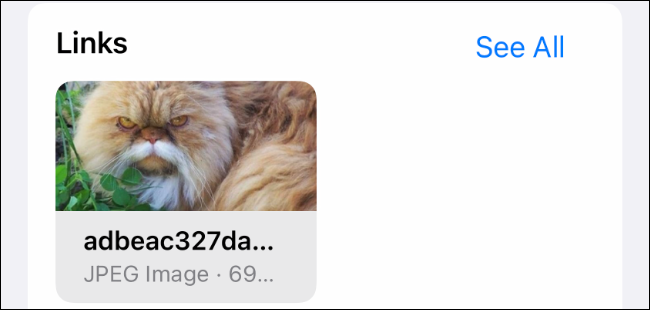
여기에서 연락처가 나와 공유한 다양한 음악, 사진, 링크 및 기타 미디어를 볼 수 있습니다. 이 사람이 Android 또는 다른 기기를 사용하는 경우 나와 공유한 링크만 표시될 것입니다.
다른 앱에서 나와 공유됨
메시지 앱은 특정 연락처가 공유한 모든 항목을 볼 수 있는 가장 쉬운 방법을 제공하지만 공유됨을 사용하는 유일한 방법은 아닙니다. 지원되는 모든 앱에서 연락처가 공유한 콘텐츠를 볼 수도 있습니다.
2021년 9월 이 글을 쓰는 시점에서 이러한 앱은 Apple TV, 메시지, 사진, 팟캐스트 및 음악입니다. 아래에서 각 앱에서 나와 공유 미디어를 보는 방법에 대한 지침을 찾을 수 있습니다.
Apple TV에서 나와 공유를 사용하는 방법
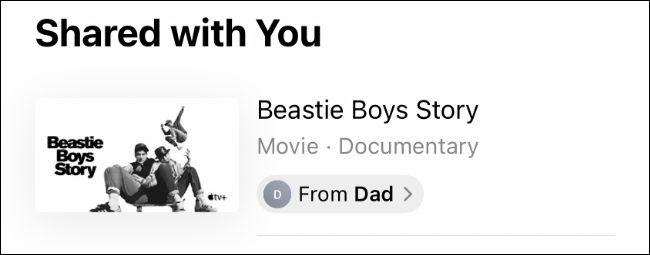
연락처가 Apple TV 앱을 통해 보낸 모든 TV 프로그램 또는 영화는 해당 앱과 메시지에 표시됩니다. 무엇을 볼지 결정하는 데 어려움이 있는 경우 공유 항목 섹션에서 몇 가지 아이디어를 얻을 수 있습니다.
TV 앱을 연 다음 나와 공유됨 섹션이 표시될 때까지 아래로 스크롤합니다. TV 프로그램이나 영화를 탭하여 관련 정보를 더 보거나 시청을 시작하세요.
Apple Music에서 나와 공유를 사용하는 방법
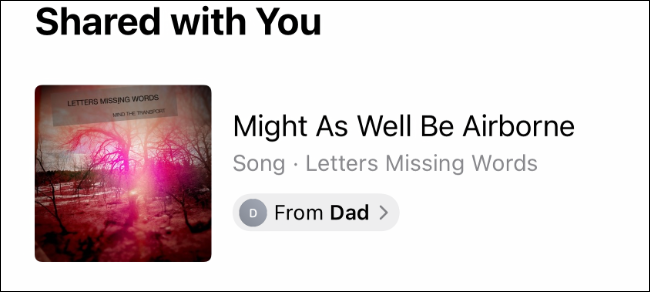

계속해서 새로운 음악을 들을 것을 추천하는 친구가 여러 명 있습니까? 그렇다면 Apple Music에서 공유 항목 섹션을 탐색하는 것이 추천 항목을 하나씩 살펴보는 것보다 쉬울 수 있습니다.
음악 앱을 열고 화면 하단의 "지금 듣기" 탭을 선택합니다. 이제 Shared with You 섹션이 표시될 때까지 아래로 스크롤합니다. 여기에서 노래나 앨범을 탭하여 자세한 정보를 보거나 감상을 시작하세요.
사진에서 나와 공유를 사용하는 방법
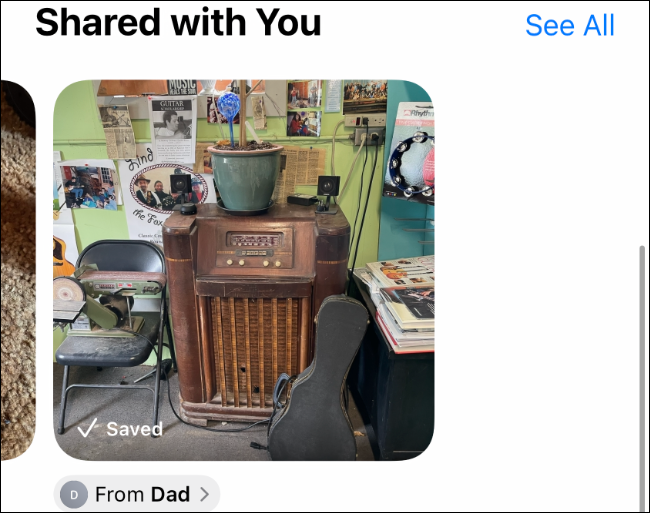
다른 사람들과 사진을 공유할 수 있는 방법의 수를 감안할 때 사진을 추적하는 것은 혼란스러울 수 있습니다. 연락처를 알고 있는 사진을 찾는 데 문제가 있는 경우 사진에서 나와 공유됨 섹션을 사용해 보세요.
사진 앱을 연 다음 화면 하단에서 "For You" 탭을 선택합니다. 나와 공유됨 섹션이 표시될 때까지 아래로 스크롤합니다. 여기에서 사진을 탭하여 전체 화면으로 보거나 사진 라이브러리에 저장합니다.
팟캐스트에서 나와 공유를 사용하는 방법
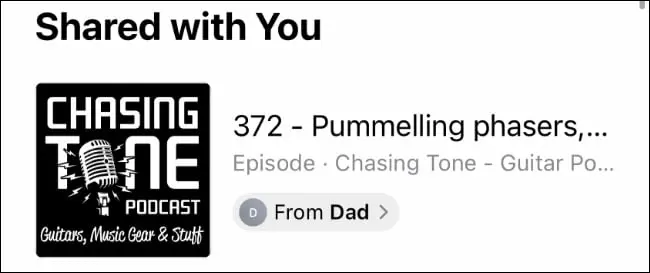
귀하와 공유됨은 향후 타사 팟캐스트 앱을 포함하도록 확장될 수 있지만 현재로서는 Apple의 팟캐스트 앱에서만 작동합니다.
팟캐스트 앱을 열고 하단의 "지금 듣기" 탭을 선택합니다. 이제 Shared with You 섹션이 나타날 때까지 아래로 스크롤합니다. 목록에 있는 팟캐스트를 탭하면 청취를 시작하거나 프로그램에 대한 추가 정보를 볼 수 있습니다.
Safari에서 나와 공유를 사용하는 방법
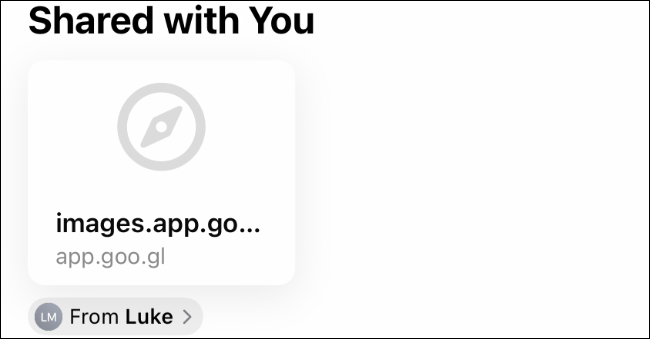
나와 공유를 사용하면 연락처에서 보낸 다양한 웹 사이트 및 기사에 대한 모든 링크를 쉽게 볼 수 있습니다.
Safari를 연 다음 새 탭을 열어 시작 페이지로 이동합니다. 이제 Shared with You 섹션이 표시될 때까지 아래로 스크롤합니다. 여기에서 링크를 탭하여 새 탭에서 엽니다.
나와 공유됨 섹션이 표시되지 않으면 시작 페이지에서 활성화하지 않았을 수 있습니다.
나와 공유 섹션을 활성화하려면 먼저 시작 페이지 하단으로 스크롤하고 "편집"을 탭합니다.
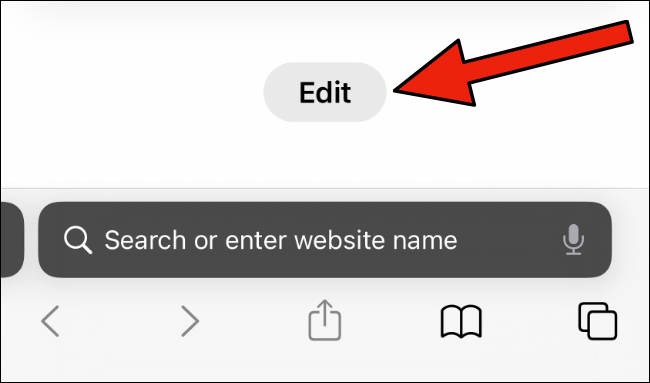
이제 Shared with You 옵션 슬라이더를 찾아 활성화합니다.
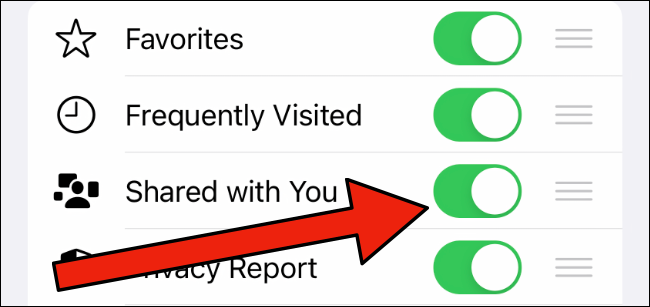
당신에게 너무 많은 공유?
물론 우리는 소셜 미디어에서 우연히 발견한 모든 것을 공유하는 것처럼 보이는 사람들을 알고 있습니다. 그런 사람을 한 명 이상 알고 있으면 알림과 콘텐츠로 빠르게 압도될 수 있습니다.
좋은 소식은 공유된 콘텐츠의 일부 또는 전체를 보는 데 관심이 없으면 끌 수 있다는 것입니다. 나와 공유를 완전히 비활성화하거나 앱별로 기능을 끌 수 있습니다.
나와 공유 기능을 비활성화하려면 설정 앱을 여세요. 이제 메시지 > 나와 공유로 이동합니다.
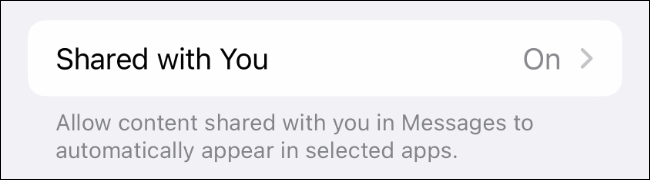
여기에서 Shared with You를 전혀 사용할지 아니면 특정 앱에서만 사용할지 사용자 지정할 수 있습니다.
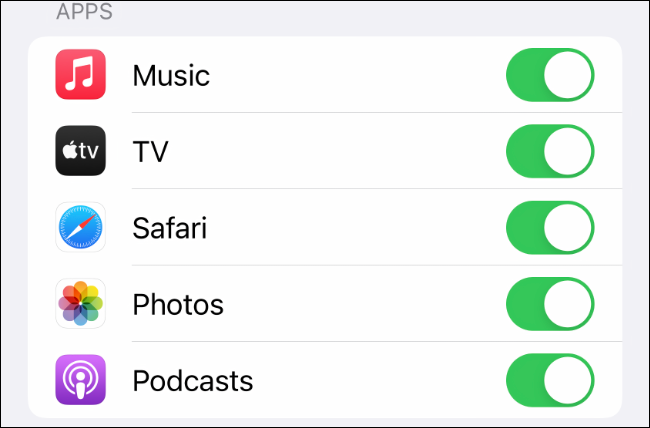
귀하와 공유를 다시 활성화하는 방법에 대한 자세한 내용과 지침은 iPhone 및 iPad에서 귀하와 공유를 비활성화하는 방법에 대한 가이드를 참조하십시오.
